iPhoneでIQOS(アイコス) 会員登録の方法
IQOS(アイコス)を無料で何度でも交換する方法|ヤ二チュウ|note
ここにアイコスを無料で何度でも交換できる方法が書いてありました!
こちらの方法は会員登録していなくても大丈夫な方法のようです。
まあどちらにしろリンク先も会員登録は必要なんですけどね。
http://www.pokemonhan.club/entry/2017/02/09/032437
こちらも合わせてお読みください。
転売品や譲渡品で気をつけることを書いています。
では本題へ、、、
今回はタイトル通りiPhoneからIQOSへの会員登録をする方法をご案内します。
アイコスへの会員登録って非常にめんどくさい。やり方がよく分からない。エラーが起きる。なぜ???
お気持ち分かります。
少し長いですがなるべく分かりやすく画像付きで解説しています。
これすら読めない、読むのがめんどくさいと感じた方は会員登録を諦めて壊れた時は新しいの買ってください。フィリップモリスは会員登録をしていない人への破損保証は行なっていません。
サイトが分からない方はこちらのページから会員登録出来ます。
https://www.iqos.jp/index.php?dispatch=landing_page.light#1
まず注意していただきたいのがアイコスへの会員登録はアプリからではなく上記のウェブサイトから登録するということです。
なぜかと言うとアプリでは入力された情報が反映されていないことがあるみたいです。
そうなればせっかく会員登録をしたのに交換のサービスを受ける際など多少手間になってしまいます。
なので、私はウェブサイトから会員登録をすることをオススメしています。
上記のサイトにアクセスしていただくと年齢確認の後に以下の画面が表示されます。

この画像のIQOSと書いてある右側に青い三本の横線がありますね。
それはタップします。

タップするとこのような画面が展開されると思います。
この1番下にあるログイン/今すぐ登録をタップ。

まだ会員登録をしていないのであれば以下の画面が出ます。
これを下にスクロールしてください。

今すぐ登録をタップ。
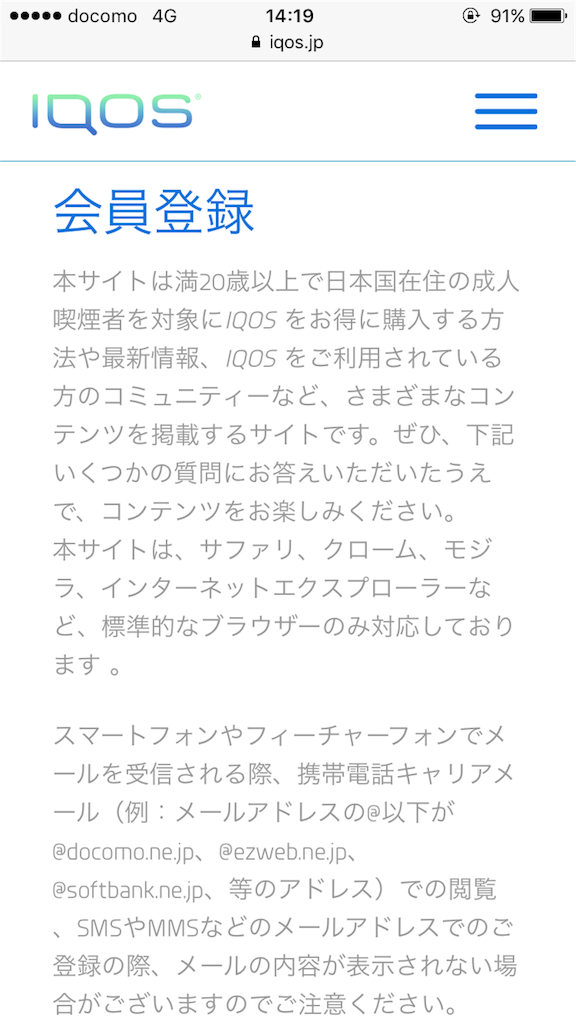
会員登録の画面に移行します。
これを先ほど同様スクロール。

IDとパスワードの設定。
ログインIDはここで設定したメールアドレスです。
パスワードは自分だけが分かるものを設定してください。
ここで入力した情報が今後会員サイトへログインするためのログインIDとパスワードになりますので忘れないようにどこかにメモしておくことをオススメします。

続いてご自身の情報を正確に入力して下さい。
生年月日は右側のカレンダーをタップすると入力できます。
ここを見て登録を行なっている人は会員登録している友人から招待コードをもらっていない人がほとんどだと思うので招待コードは無視してOKです。
不具合等でカスタマーセンターへ電話した際は会員登録時に登録した電話番号と本人確認のために名前、西暦で生年月日を聞かれます。
その時この3点のどれか一つでも間違っていれば本人確認が取れないため対応してもらえない可能性があります。気をつけましょう。
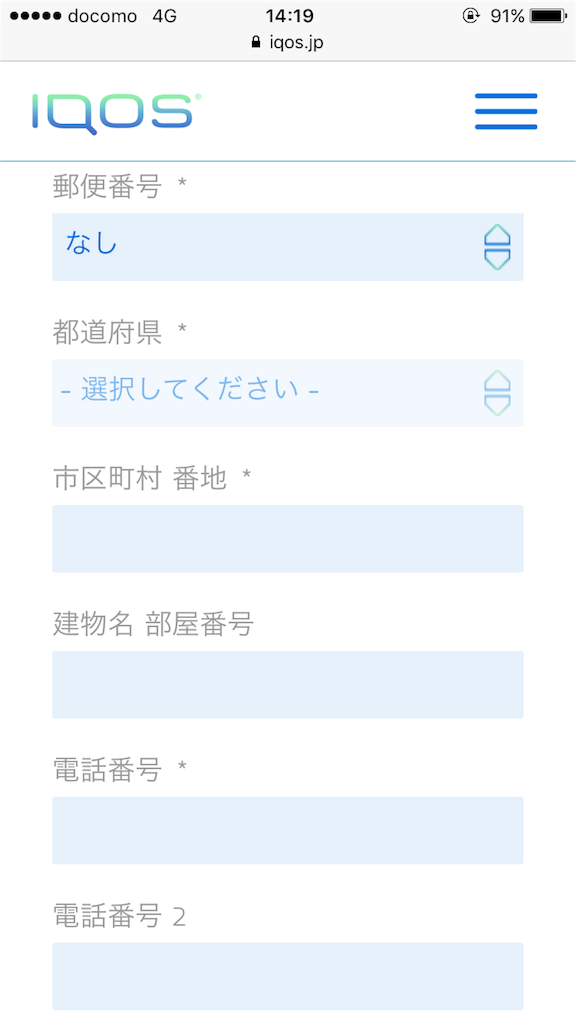
続いて今のお住まいを入力して下さい。
これはアイコスに不具合が生じた時、アイコスの交換品が届く住所になります。そのための住所入力であり、それ以外の目的で使用されることはありません。
こちらは会社の住所に届けてもらう事もできるので会社でしか受け取りたくない方については会社の住所を入力しても大丈夫です。
電話番号は恐らくオペレーターの方が会員情報を検索する際に必要だと思われるのと交換品を配送するときに配達業者に伝える連絡先かなと思います。ですのでいつでも電話を取れる電話番号を入力しましょう。

情報入力はひとまずここで終わりです。
タバコに関する情報はぶっちゃ適当で大丈夫です。真面目な方は自分の吸っているものを入れましょう。そしてここまでは皆さん普通に行えていると思います。会員が出来ないと言う人は恐らく次の行程でエラーが起きており会員登録ができていない可能性が非常に高いです。

はい、出ました。
最後の砦その名も画像認証!
身分証明証の写真を撮って送ります。
これは運転免許証以外であればパスポート、名前と生年月日の入った健康保険証でも大丈夫です。
そしてこれ実は普通にカメラを起動して撮ったやつでは送れないんですね。
というのもこちらよく読めばわかると思うんですが添付できる画像のサイズが2メガまでなんですね。
これ現代ではめちゃくちゃ小さいサイズです。
なので画像を2MB以下にする方法はおおよそ2通りあります。
・リサイズアプリをダウンロードし画像を2MB以下に縮小して送信する
・インカメ(内カメラ)で写真を撮り、送信する
個人的にはインカメで撮影する方法が1番楽で早いです。
外部ツールに頼る必要がないので。
※写真は名前と生年月日が映るように撮ること。これらがきちんと見えていないと認証されない説があります。
写真を送信し、アイコスからメールが届けば会員登録は完了です。
ここからが大事
ぶっちゃけ会員登録なんて余興みたいなもんです。
キスと同じです。そのあとはおっぱいを揉みましょう。

では先ほど入力したログインIDとパスワードで会員サイトへログインし自分の持っているアイコスを登録しましょう。
ログインできたら自分の会員情報が確認できるはずです。
ここからは個人情報保護の観点からスクショの画像は無しで解説させていただきます。
あなたのアイコスを全て見るをタップ
↓
自分のアイコスの型番を入力
購入日は必ず入れましょう!
アイコスの型番は全てTから始まっており、7桁が2段に分かれています。
TGKQ074
K0678AB
こんな感じで並んでいます。
アルファベットのOに見えるものは全て数字の0でどうやらアルファベットのOは使われていないようですね。
・ホルダーの型番
キャップを取り外して電源ボタンの裏側にあります。
・チャージャーの型番
本体の側面。開閉ボタンの真裏にあるQRコードの右側。
これで製品の登録も完了となり必要な項目は全て埋めたことになります。
これにより保証期間内であれば破損したアイコスは一度限り交換してもらえるので壊れたらすぐにカスタマーセンターへ電話しましょう。